1、第一步,首先打开Word文档进入,然后点击上方【工具栏】,找到点击【插入】,点击文本框,下拉列表,点击【横向】。
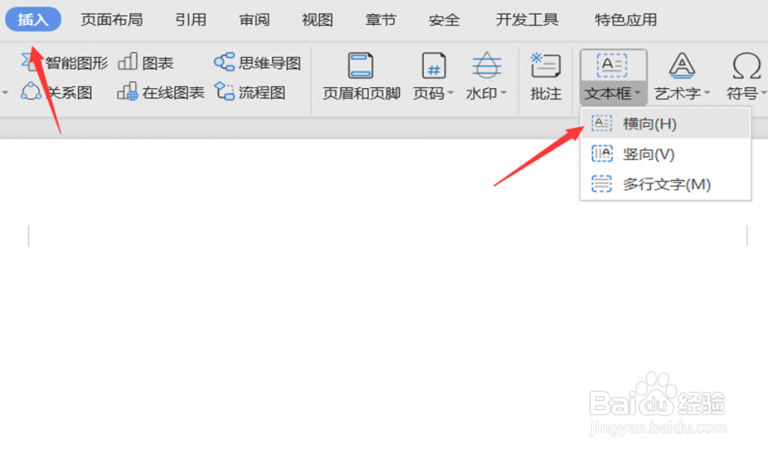
2、第二步,点击【文本框】,在文本框里输入自己想要的文字,调整好文字的大小,拖动【文本框】找到合适的位置。
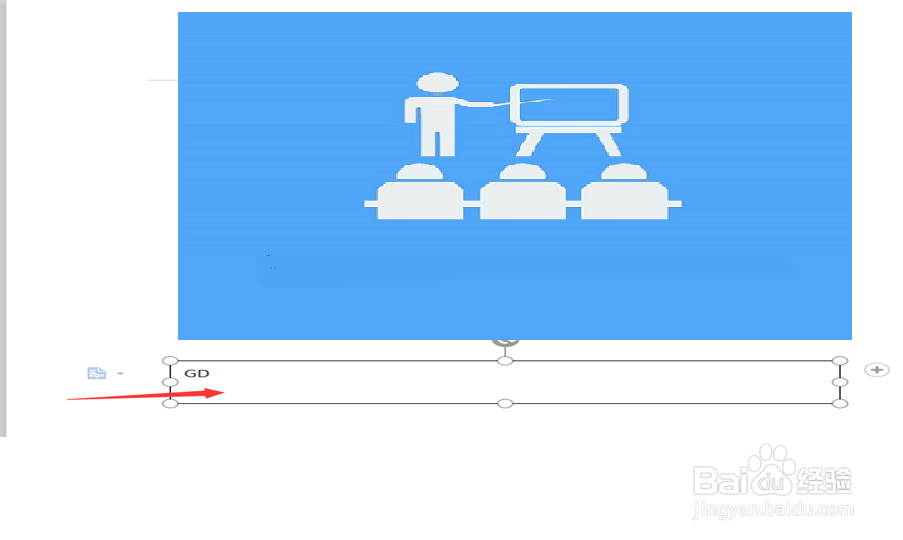
3、第三步,把文本框的边框隐藏,点击文本框的边框,然后点击【设置对象格式】。

4、第四步,切换到填充与轮廓标签。选择点击【选择-颜色】,选择点击【无颜色】,然后点击【线条颜色】,选择【无颜色】。

5、第五步,最后点击文档左上角的文件里面找到保存文件,点击确认保存。

时间:2024-10-13 10:11:57
1、第一步,首先打开Word文档进入,然后点击上方【工具栏】,找到点击【插入】,点击文本框,下拉列表,点击【横向】。
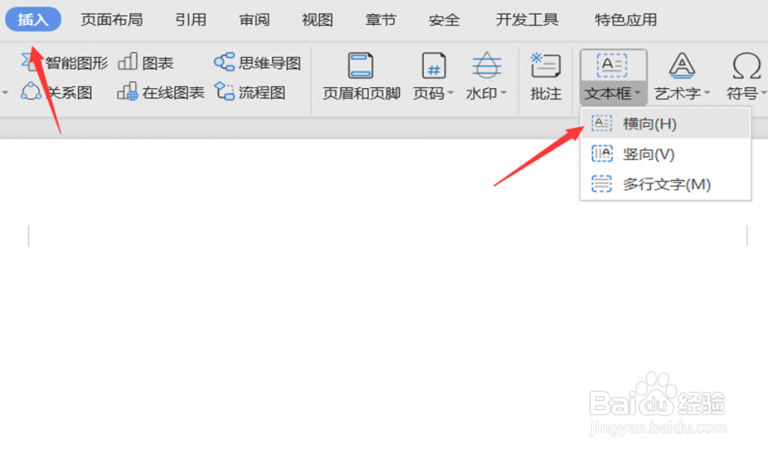
2、第二步,点击【文本框】,在文本框里输入自己想要的文字,调整好文字的大小,拖动【文本框】找到合适的位置。
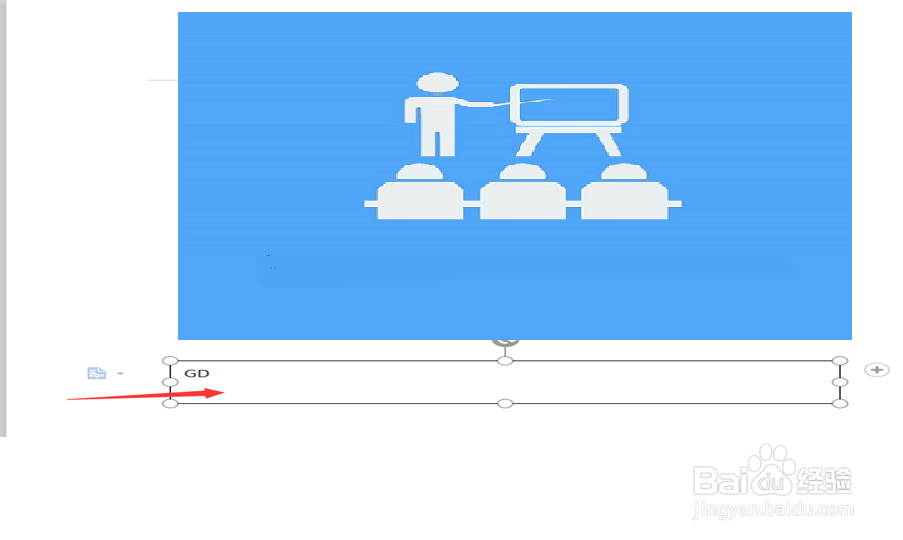
3、第三步,把文本框的边框隐藏,点击文本框的边框,然后点击【设置对象格式】。

4、第四步,切换到填充与轮廓标签。选择点击【选择-颜色】,选择点击【无颜色】,然后点击【线条颜色】,选择【无颜色】。

5、第五步,最后点击文档左上角的文件里面找到保存文件,点击确认保存。

